Drucken und Dateiausgabe #
In diesem Bereich verwalten Sie zentrale Einstellungen rund um den Druck und die Dateiausgabe in EULANDA®.
Dazu gehören unter anderem Kopienzähler, PDF-Erzeugung, die Verwaltung von Druckergruppen sowie das elektronische Briefpapier.
Auch die Berichtsverwaltung, die Benutzerzuordnung zu bestimmten Druckgruppen und die Aktivierung der Druckprotokollierung werden hier gesteuert. Einige Funktionen wirken systemweit, andere betreffen nur bestimmte Benutzer oder Arbeitsplätze.
Diese Einstellungen bilden die Grundlage dafür, dass Ausdrucke, E-Mail-PDFs und Exportdateien korrekt erzeugt, zugeordnet und protokolliert werden. Daneben lassen sich das Verhalten von Ausdrucken wie Angeboten oder Rechnungen steuern.
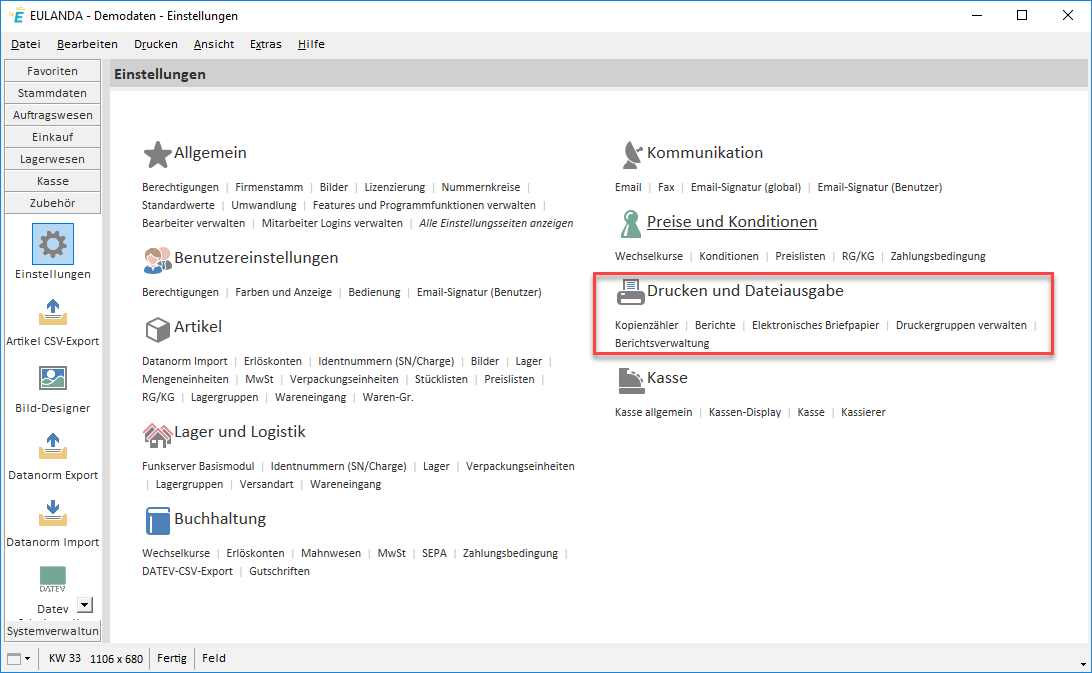
Einstellungen Drucker und Dateiausgabe
Kopienzähler #
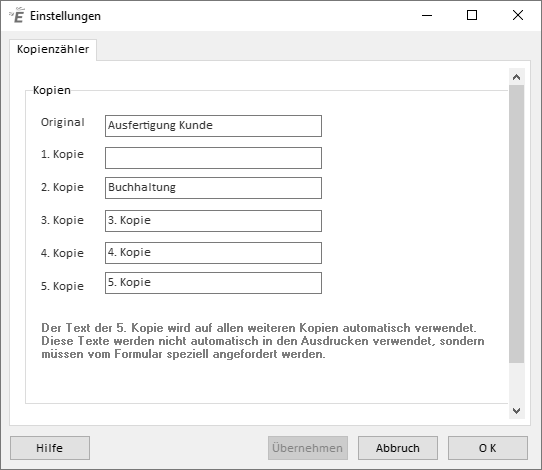
Einstellungen
Über den Bereich Kopienzähler können Sie bis zu sechs Texte hinterlegen – einen für das Original und je einen für bis zu fünf Kopien.
Beim Ausdruck eines Belegs zählt das Berichtssystem intern, wie viele Kopien erzeugt werden sollen (z. B. über die Druckvorgabe im Berichtsfenster).
Anhand dieser Zählung wird dann jeder Ausdruck innerhalb eines Drucksatzes automatisch mit dem passenden Text versehen:
- Das Original erhält den Originaltext
- Die 1. Kopie erhält den Text für Kopie 1
- usw., bis maximal zur 5. Kopie
In der Berichtsvorlage kann dafür die Variable Kopie verwendet werden.
Diese gibt beim Ausdruck den jeweils hinterlegten Text aus – z. B. „Original“, „Kopie für Lager“, „Kopie für Versand“ usw.
Die Zuweisung erfolgt pro Druckvorgang neu – sie beginnt bei jedem Set-Ausdruck wieder mit dem Original.
Es wird nicht fortlaufend über mehrere Drucksätze hinweg gezählt.
Berichte #
Die Einstellungen wirken sich nur auf Standardformulare oder auf aktuelle Kopien dieser Standradformulare aus. Sind die kopierten Formulare älter, so berücksichtigen sie diese Einstellungen nicht.
Damit sich die Änderungen auswirken muss EULANDA® neu gestartet werden.
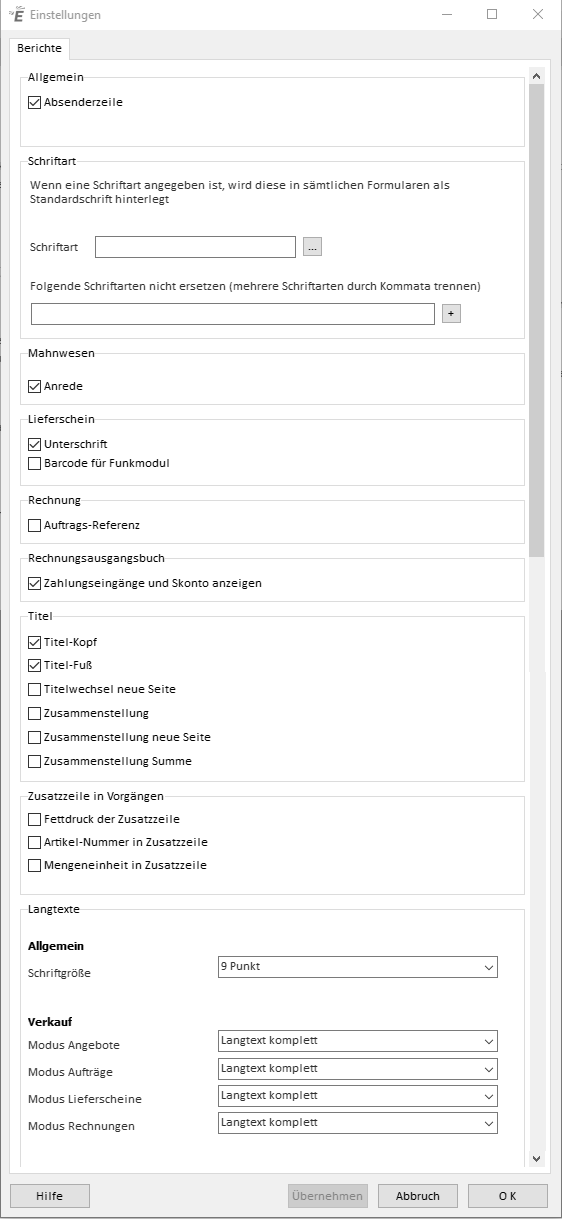
Berichts-Einstellungen
Allgemein #
Absenderzeile #
Wenn diese Option aktiviert ist, wird die Absenderzeile aus dem Firmenstamm im Kopfbereich von Belegen wie Angebot, Auftrag, Lieferschein oder Rechnung ausgegeben – auf Höhe des Fensterbereichs eines DIN-Umschlags.
Diese Einstellung ist besonders dann relevant, wenn kein vorgedrucktes Papier verwendet wird oder die Absenderzeile nicht im elektronischen Briefpapier eingebettet ist.
Bei neu ausgelieferten Berichten ist die Absenderzeile bereits enthalten und wird über ein Skript gesteuert.
Ist das Häkchen deaktiviert, wird das betreffende Element im Bericht automatisch unsichtbar geschaltet.
Schriftart #
Schriftwart #
Über dieses Feld können Sie eine Standardschriftart für den Ausdruck Ihrer Berichte festlegen.
Die Auswahl erfolgt über den Button ... rechts neben dem Eingabefeld.
Die hier gewählte Schrift wird beim Druck automatisch in alle Berichtselemente übernommen, sofern diese nicht im Berichts-Designer individuell zum Beispiel per Skript, überschrieben werden. Die Umstellung erfolgt dynamisch („on the fly“) beim Ausdruck.
Folgende Schriftarten nicht ersetzen #
Unterhalb des Felds befindet sich die Option Folgende Schriftarten nicht ersetzen.
Hier können Sie eine oder mehrere Schriftarten angeben, die nicht durch die Standardschrift ersetzt werden sollen – etwa spezielle Fonts wie OCR-B, die im Formular für maschinenlesbare Bereiche oder andere Zwecke verwendet werden.
Mahnwesen #
Anrede #
Dieses Kontrollkästchen steuert, ob beim Ausdruck von Mahnungen eine persönliche Anrede aus dem Adressstamm verwendet wird.
Ist die Option aktiviert, wird der Textbaustein aus dem Feld Anrede der jeweiligen Adresse übernommen – z. B. r Herr Müller oder Frau Meier.
EULANDA® stellt automatisch den Text Sehr geehrt voran, sodass sich die Anredezeile wie folgt ergibt:
- Sehr geehrter Herr Müller
- Sehr geehrte Frau Meier
In vielen Fällen ist diese Funktion nicht mehr zeitgemäß, da moderne Vorlagen häufig mit neutralen Anreden oder direkter Ansprache arbeiten.
Außerdem kann es zu doppelten Formulierungen wieSehr geehrteSehr geehrte Frau Meierkommen, wenn der Anrede-Text bereits ein „Sehr geehrte …“ enthält.
Prüfen Sie daher Ihre Formulardefinitionen sorgfältig, bevor Sie diese Option aktivieren.
Lieferschein #
Unterschrift #
Wenn diese Option aktiviert ist, wird am Ende des Lieferscheins ein Unterschriftsfeld eingeblendet.
Dieses dient zur manuellen Bestätigung durch den Empfänger – z. B. bei Eigenauslieferungen durch Fahrer oder bei Abholung durch Kunden.
Das Unterschriftsfeld erscheint nur im Ausdruck und kann je nach Formularaufbau positioniert oder angepasst werden.
Barcode für Funkmodul #
Diese Option sorgt dafür, dass auf dem Lieferschein ein Barcode mit einer eindeutigen Kennung gedruckt wird.
Der Barcode kann mithilfe eines unterstützten Funkscanners erfasst und in nachgelagerte Prozesse eingebunden werden – etwa zur Übergabe, Rückmeldung oder Statuskontrolle im Warenausgang.
Der ursprünglich unterstützte Funkscanner wurde vom Hersteller abgekündigt.
Diese Funktion steht daher hauptsächlich Bestandskunden mit vorhandener Hardware zur Verfügung.
Rechnung #
Auftrags-Referenz #
Wenn diese Option aktiviert ist, wird auf der Rechnung zusätzlich die zugehörige Auftragsnummer mit ausgegeben.
Das erleichtert dem Empfänger die Zuordnung zur ursprünglichen Bestellung und ist besonders im B2B-Umfeld nützlich.
Girocode ausgeben #
Bei aktivierter Option wird auf der Rechnung ein Girocode (QR-Code) ausgegeben.
Dieser enthält alle relevanten Zahlungsdaten – wie IBAN, Betrag, Empfänger und Verwendungszweck – im standardisierten Format für den deutschen Zahlungsverkehr.
Wird der Girocode mit einer Banking-App gescannt, wird der Überweisungsvorgang in der App automatisch vorausgefüllt.
Der Empfänger muss die Angaben nur noch prüfen und kann die Zahlung wie gewohnt freigeben.
Der Girocode wird vollständig innerhalb der Rechnungsvorlage generiert und benötigt keine zusätzliche Infrastruktur. Verwendet wird automatisch die erste Bankverbindung aus dem Firmenstamm.
Voraussetzung ist, dass diese korrekt gepflegt ist und der QR-Code im Formular vorhanden ist.
Bei allen neu ausgelieferten Rechnungsformularen ist der Girocode bereits enthalten.
Falls Sie ein älteres Formular verwenden, kann der Girocode nachträglich eingebaut werden. Eine Anleitung dazu finden Sie im Handbuch:
👉 Girocode zu einem alten Bericht hinzufügen
Rechnungsausgangsbuch #
Zahlungseingänge und Skonto anzeigen #
Das Rechnungsausgangsbuch gibt alle Rechnungen mit den wichtigsten Kopfdaten in kompakter Form aus – jeweils eine Zeile pro Rechnung.
Wenn diese Option aktiviert ist, werden unterhalb jeder Rechnung zusätzlich die erfassten Zahlungseingänge und etwaige Skontoabzüge aufgeführt. Das ist besonders hilfreich für die interne Buchhaltung oder zur manuellen Prüfung von Zahlungsläufen.
Wird diese Option verwendet, kann sich die Ausgabe pro Rechnung um mehrere Zeilen erweitern – je nach Anzahl der Zahlungseingänge.
Das macht die Liste weniger geeignet für den Import in Fremdsysteme, die nur eine strukturierte Rechnungsliste (eine Zeile pro Rechnung) erwarten.
Titel #
Titel sind spezielle Überschriften innerhalb von Belegen – z. B. in Angeboten, Aufträgen oder Rechnungen.
Sie dienen dazu, den Vorgang in inhaltlich getrennte Abschnitte zu gliedern – etwa nach Gewerken im Handwerk oder Warengruppen wie Hardware und Software im Handel.
Jeder Titelbereich enthält einen Titeltext und kann am Ende mit einer Zwischensumme abgeschlossen werden.
Die Erfassung von Titeln erfolgt manuell bei der Positionserfassung im Vorgang.
Titel-Kopf #
Zeigt den Titeltext am Anfang eines Abschnitts an – z. B. Montageleistungen, IT-Dienstleistung oder Material.
Titel-Fuß #
Gibt am Ende eines Titelabschnitts eine Zwischensumme aus – hilfreich, um Teilsummen pro Abschnitt sichtbar zu machen.
Titelwechsel neue Seite #
Beginnt jeden neuen Titelabschnitt automatisch auf einer neuen Seite.
Das eignet sich besonders bei umfangreichen Angeboten oder bei strukturierten Ausschreibungen.
Zusammenstellung #
Am Ende des Belegs wird eine Titelzusammenstellung ausgegeben – eine Art Inhaltsverzeichnis mit allen Abschnittsüberschriften.
Zusammenstellung neue Seite #
Startet die Titelzusammenstellung auf einer eigenen Seite – besonders sinnvoll bei langen Angeboten.
Zusammenstellung Summe #
Ergänzt die Zusammenstellung um eine Gesamtsumme über alle Titelabschnitte hinweg – unabhängig von den einzelnen Zwischensummen.
Titel wirken sich nicht automatisch aus – sie müssen beim Erfassen des Vorgangs bewusst gesetzt werden.
In Kombination mit diesen Optionen erhalten Sie dadurch sehr strukturierte und professionell gegliederte Ausdrucke.
Zusatzzeile in Vorgängen #
In EULANDA® kann zu jeder Positionszeile eines Vorgangs (z. B. Angebot, Auftrag, Rechnung) eine sogenannte Zusatzzeile ausgegeben werden.
Diese wird technisch als Erweiterung des langen Beschreibungstexts behandelt und beim Ausdruck automatisch ergänzt – abhängig davon, welche Optionen aktiviert sind.
Damit Zusatzzeilen korrekt dargestellt werden (insbesondere im Fettdruck), muss das verwendete Formular auf dem aktuellen Stand sein. Ältere Formulare mit einfachen MEMO-Feldern unterstützen diese Darstellung nicht. Nur moderne Layouts mit erweiterten Textelementen sind dafür geeignet.
Die Zusatzzeile wird on the fly beim Ausdruck generiert und am Anfang des Langtexts in die Position eingebettet.
Fettdruck der Zusatzzeile #
Hebt die gesamte Zusatzzeile im Ausdruck durch Fettdarstellung hervor – hilfreich zur optischen Trennung vom normalen Beschreibungstext.
Artikelnummer in Zusatzzeile #
Blendet die Artikelnummer in der rechten Hälfte der Zusatzzeile ein.
Dies ist besonders nützlich, wenn die Hauptzeile im Formular bewusst ohne explizites Einzelfeld Artikelnummer ausgegeben wird.
Mengeneinheit in Zusatzzeile #
Zeigt die Mengeneinheit des Artikels (z. B. Stück, m², kg) am linken Rand der Zusatzzeile an.
In Kombination mit der bereits links dargestellten Menge ergibt sich dadurch eine logisch ergänzte Einheitendarstellung:
3,00 Stück Art.-Nr.: 12345
[ Langtext ]
Wenn Sie ein eigenes Formularlayout mit völlig abweichender Struktur verwenden, können diese automatisch generierten Zusatzzeilen ggf. nicht sinnvoll eingebunden werden.
In diesem Fall sollten Artikelnummer, Mengeneinheit oder Zusatztext gezielt im Berichts-Designer als eigenständige Felder eingefügt und angepasst werden.
Langtexte #
Im Artikelstamm von EULANDA® stehen mehrere Textebenen zur Verfügung, die sich in Inhalt und Verwendungszweck unterscheiden:
Langtext– ausführliche Beschreibung, oft mehrzeilig oder mehrseitigInfotext– rein intern, wird normal nicht gedrucktKurztext 1– z. B. technische BeschreibungKurztext 2– z. B. Fremdsprachen- oder BranchenbezugUltrakurztext– extrem kompakt, z. B. für Etiketten oder QR-Positionen oder Kassensysteme
Im Regelfall wird beim Ausdruck von Vorgängen (Angebot, Auftrag, Lieferschein, Rechnung) der Langtext verwendet.
Oft wünscht man sich jedoch kürzere oder abweichende Texte – etwa für Rechnungen, bei denen keine vollständige Produktbeschreibung nötig ist.
Die folgenden Einstellungen steuern, welcher Text aus dem Artikelstamm beim Ausdruck verwendet wird und wie dieser formatiert ist.
Allgemein #
Schriftgröße #
Hier können Sie die Standardschriftgröße für Langtexte in Punktgröße (z. B. 10) festlegen.
Diese Einstellung greift nur, wenn im Formular selbst keine Richtext-Schriftgrößen verwendet werden.
Ist im Berichtselement bereits eine formatierte Darstellung hinterlegt, hat die hier gesetzte Größe keinen Einfluss.
Aufmaß am Ende des Langtexts drucken #
Beim Erfassen einer Position können Sie über den kleinen Dreieck-Knopf im Mengenfeld ein Aufmaß hinterlegen – als Formel oder Berechnung (z. B. 5 x 2,5).
Wird diese Option aktiviert, wird das berechnete Aufmaß am Ende des Langtexts automatisch mit ausgegeben.
Dies funktioniert nur mit aktuellen Formularen, die diesen Druckbereich unterstützen.
Verkauf #
In diesem Abschnitt definieren Sie, welcher Textbereich beim Ausdruck in den verschiedenen Belegarten verwendet werden soll:
Modus AngeboteModus AufträgeModus LieferscheineModus Rechnungen
Für jeden dieser Vorgangstypen stehen folgende Auswahlmöglichkeiten zur Verfügung:
- Langtext komplett – der gesamte Langtext wird ausgegeben (mehrere Absätze oder Seiten möglich)
- Langtext bis Absatz 1–9 – druckt nur den ersten bis maximal neunten Absatz
- Ultrakurztext – komprimiert, z. B. für Übersichtsdrucke
- Kurztext 1 – erste Kurztextzeile
- Kurztext 2 – zweite Kurztextzeile
- Kurztext komplett – gibt beide Kurztexte hintereinander aus
Diese Einstellungen ermöglichen es, den Informationsgehalt je nach Belegtyp individuell zu steuern. So kann z. B. ein Angebot ausführlich, die spätere Rechnung aber reduziert dargestellt werden.
Einkauf #
Modus Bestellungen #
Auch beim Ausdruck von Bestellungen lässt sich steuern, welcher Textbereich verwendet werden soll.
Hier gelten dieselben Auswahlmöglichkeiten wie im Verkaufsbereich – von Langtext komplett bis Ultrakurztext.
Dies ist besonders hilfreich, wenn Lieferanten nur reduzierte Artikelinformationen benötigen oder bestimmte Texte (z. B. interne Kommentare) nicht ausgegeben werden sollen.
Elektronisches Briefpapier #
Das elektronische Briefpapier in EULANDA® definiert den festen Bereich im Ausdruck – also den Briefkopf, das Logo, die Bankverbindung, Kontaktinformationen und ggf. Grafikelemente.
Es ersetzt klassische vorgedruckte Formulare und wird vollständig aus dem System erzeugt.
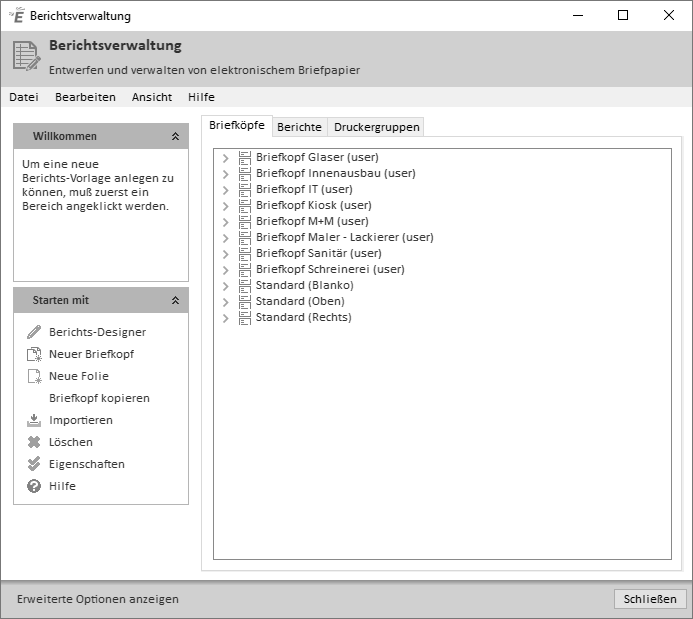
Briefköpfe erstellen
Die Briefpapier-Verwaltung ist Teil des Berichts-Designer-Dialogs und besteht aus drei Registerkarten:
Briefköpfe– Verwaltung und Gestaltung der PapierlayoutsBerichte– Zuweisung der Papierlayouts zu einzelnen FormularenDruckgruppen– Gruppierung von Einstellungen z.B. je Vorgangstyp
Vorgefertigte Briefpapiere #
EULANDA® liefert drei Briefpapiere mit:
Standard (Blank)→ komplett leer (keine grafischen Elemente)Standard (Oben)→ Kopfbereich oben + Fußzeile (z. B. Logo, Firmenname, Adresse, Bankverbindung)Standard (Rechts)→ alle Elemente rechtsbündig in einer schmalen Spalte, geeignet für Ordnerablage
Eigene Briefpapiere #
Benutzer können eigene Briefpapiere erstellen – entweder als Kopie einer bestehenden Vorlage oder komplett neu.
In einem eigenen Briefpapier lassen sich feste Texte und Platzhalter aus dem Firmenstamm einbauen, etwa:
FIRMASTRASSEUSTID- oder eigene Felder mit Logo-Position, Farbe usw.
Eigene Vorlagen sind in der Auswahl mit dem Zusatz (user) gekennzeichnet.
Die mitgelieferten Vorlagen sind schreibgeschützt, können aber dupliziert und dadurch angepasst werden.
Ausgabeoptionen #
Jedes Briefpapier kann so eingestellt werden, dass es:
- nur auf der ersten Seite erscheint
- auf allen Seiten
- oder nur auf der letzten Seite (z. B. bei Anlagen oder bei langen Angeboten)
Das eigentliche Nutzlayout – also der Rechnungs- oder Angebotsinhalt – wird in den freien Bereich des Briefpapiers hineingerendert indem es über das elektronische Briefpapierdruckt. Für die Passung erfolgt über das Formular-Layout.
Auswahl im Ausdruck #
Wenn mehrere Briefpapiere aktiviert sind, kann beim Drucken – z. B. im Modul Angebot, Auftrag oder Rechnung – das gewünschte Briefpapier ausgewählt werden.
Die Auswahl wird für den aktuellen Vorgangstyp innerhalb der verwendeten Druckgruppe gespeichert.
Standardmäßig verwenden alle ausgelieferten Berichte die Druckgruppe Standard.
Solange ein Bericht in dieser Gruppe verbleibt, gilt die Briefpapierauswahl netzwerkweit für alle Benutzer und Vorgangstypen gemeinsam.
Wird ein Formular jedoch in eine andere Druckgruppe verschoben, kann die Briefpapierauswahl für diesen Vorgangstyp individuell angepasst werden.
So lassen sich z. B. verschiedene Abteilungen oder Druckumgebungen getrennt konfigurieren.
Für komplexere Umgebungen kann ein Administrator über die sogenannte SQL-Registry festlegen, dass bestimmte Benutzergruppen oder Arbeitsplätze eigene Briefpapier-Zuordnungen erhalten.
Die SQL-Registry funktioniert ähnlich wie die Windows-Registry, ist jedoch in der EULANDA®-Datenbank gespeichert und technisch anspruchsvoll.
Eine Änderung sollte nur durch erfahrene Administratoren vorgenommen werden.
Elektronische Briefpapiere hinzufügen #
Sie können eigene elektronische Briefpapiere erstellen – z. B. für verschiedene Standorte, Markenauftritte oder Abteilungen.
Das geschieht direkt im Berichts-Designer über die Registerkarte Briefköpfe.
👉 Eigene Briefköpfe hinzufügen
Druckergruppen #
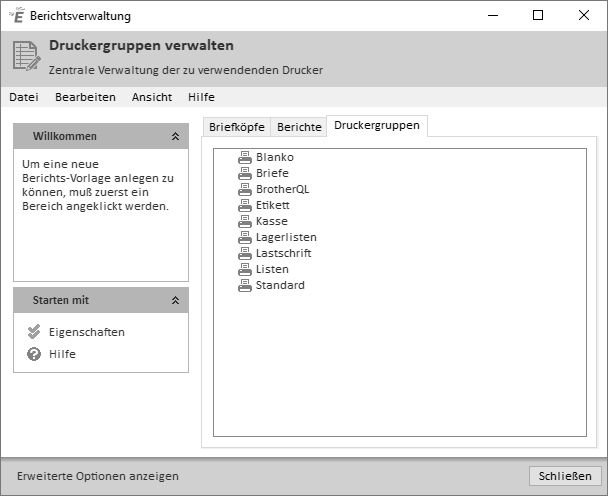
Einstellungen zu Druckergruppen
Um die Druckereinstellungen für die über einhundert Berichte zu vereinfachen, sind die Berichte in sog. Druckergruppen unterteilt. Pro Druckergruppe können folgende Einstellungen festgelegt werden:
- Druckername
- Briefkopf
- Anzahl der Kopien
- Schacht für erste Seite
- Schacht für Folgeseiten
Es lassen sich auch beliebige neue Druckergruppen anlegen. Hierzu muss in den Berichtseigenschaften eines einzelnen Berichts im Feld “Druckergruppe” einfach der gewünschte Text eingegeben werden. Die Auswahl ist dort also nicht auf die vorhandenen Einträge eingeschränkt.
Des weiteren hat man die Möglichkeit in der Druckbox beim eigentlichen Ausdruck ad hoc Änderungen vorzunehmen. Diese können auch dauerhaft übernommen werden, über ein Häkchen bei “Als Standard speichern”.
Druckergruppen Sperren #
Druckergruppen gelten i.A. für alle Benutzer (siehe auch nächster Absatz). Änderungen werden erst bei Beenden von EULANDA zurück in die Datenbank geschrieben. Dies kann zu Konflikten zwischen verschiedenen Benutzern führen. Um das zu umgehen, kann eine Druckergruppe auch gegen Änderungen gesperrt werden. Hierzu muss in der SQL-Registry unter \SYSTEM\PrinterProfile der Wert “Update” auf “ADMINONLY” gesetzt werden.
Arbeitsplatzbezogene Druckergruppen #
Druckergruppen lassen sich auch Arbeitsplatz- oder Arbeitsgruppenweise organisieren, um den Gegebenheiten in größeren Netzwerken gerecht zu werden.
Diese Einstellungen werden typischerweise vom Administrator oder Fachhändler durchgeführt und erfordern Änderungen in der SQL-Registry. Der Vorgang wird in folgendem Kapitel erläutert: PrinterProfiles | SDK Handbuch
Berichtsverwaltung #
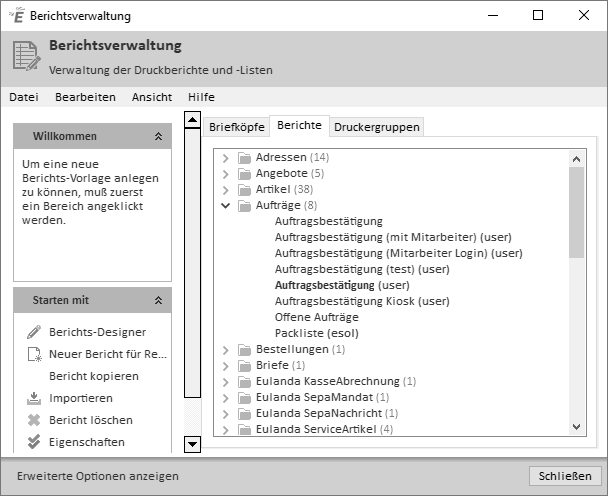
Berichte verwalten